To, že systém OS X Mountain Lion podporuje dve možnosti výberu minimalizovania okien, ktoré môžeme v systémových nastaveniach docku nájsť pod názvami „Džin“ a „Zmenšenie“, už určite všetci vieme. Možno ste ale nevedeli, že cez terminál sa dá vyvolať aj tretia „skrytá“ možnosť vzhľadu , akou sa budú vaše okná minimalizovať. Pokiaľ vlastníte iOS zariadenie, určite ste si už všimli pri práci v natívnej Mail aplikácii, akým spôsobom sa vaše správy mažú alebo archivujú. Presne tento spôsob, ktorý sa podobá na „vysatie“ stránky sa dá uplatniť ako tretia podoba minimalizácie okien v OS X. Všetko čo pre to musíte urobiť je otvoriť Terminál a prekopírovať doň tieto dva texty, pričom oba potvrdíte Enterom.
defaults write com.apple.dock mineffect -string suck
killall Dock
Ak ste sa nepomýlili, tak by mal byť výsledny efekt asi takýto
Pokiaľ sa vám nový vzhľad minimalizácie okien nebude páčiť, jednoducho zájdite do nastavení docku a vyberte si jeden z dvoch prednastavených.
Priečinkové zobrazenie súborov v Docku
Pridávam ešte jeden pekný trik, ako sprehľadniť vaše priečinky súborov v Docku. Pokiaľ chcete aby náhľad vašich priečinkov vypadal ako na obrázku nižšie, znova otvorte terminál a zadajte tam nasledujúce dva príkazy a opäť ich potvrďte jeden po druhom klávesou Enter. Nezabudnite, že typ zobrazenia priečinku musíte mať nastavený na „Zobraziť obsah ako – Zoznam“ Zmeniť to môžete pravým kliknutím na priečinok v Docku.
defaults write com.apple.dock use-new-list-stack -bool YES
killall Dock
Ak budete chcieť váš starý náhľad naspäť, jednoducho si ho môžete znova nastaviť príkazom:
defaults write com.apple.dock use-new-list-stack -bool NO
killall Dock
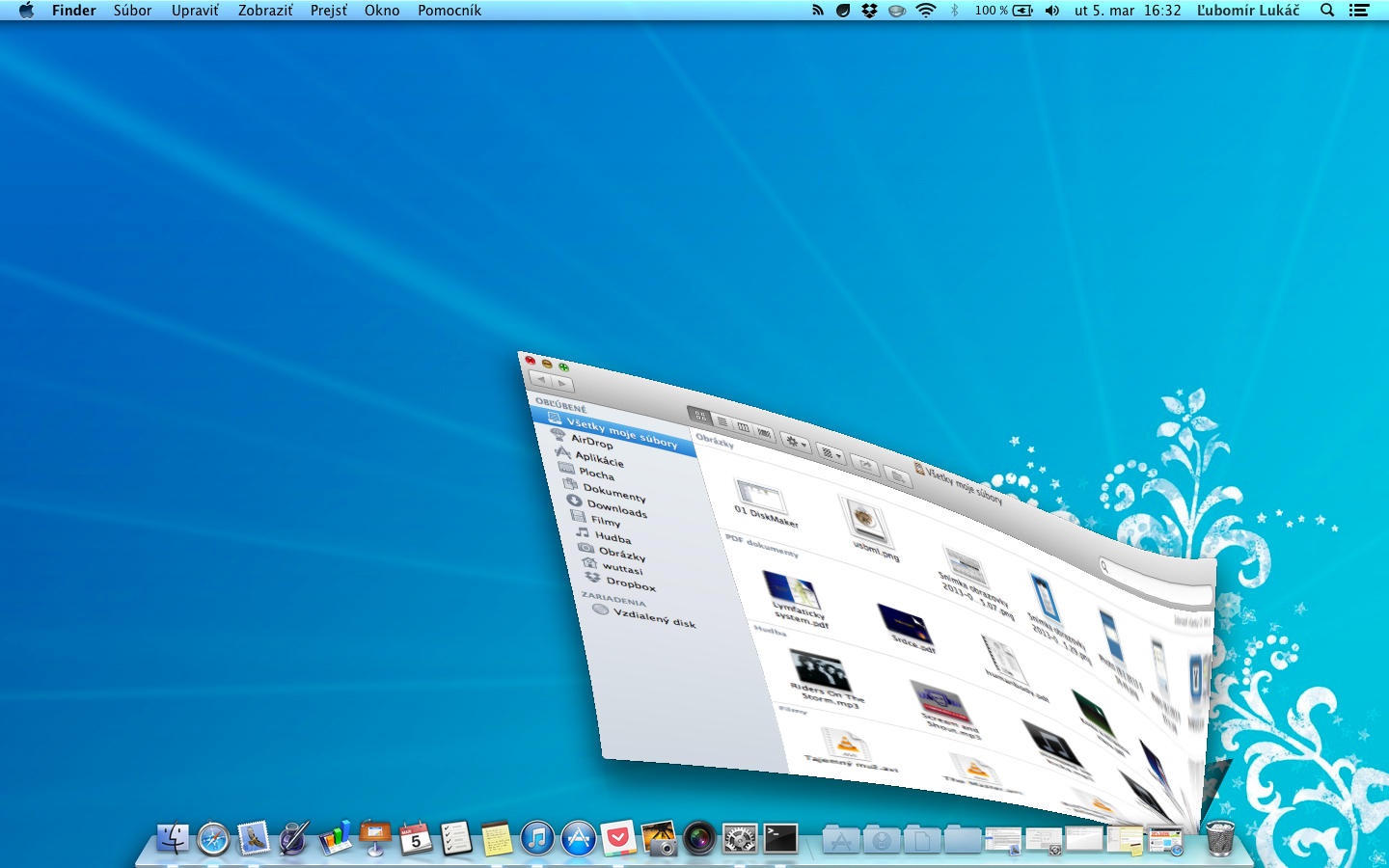
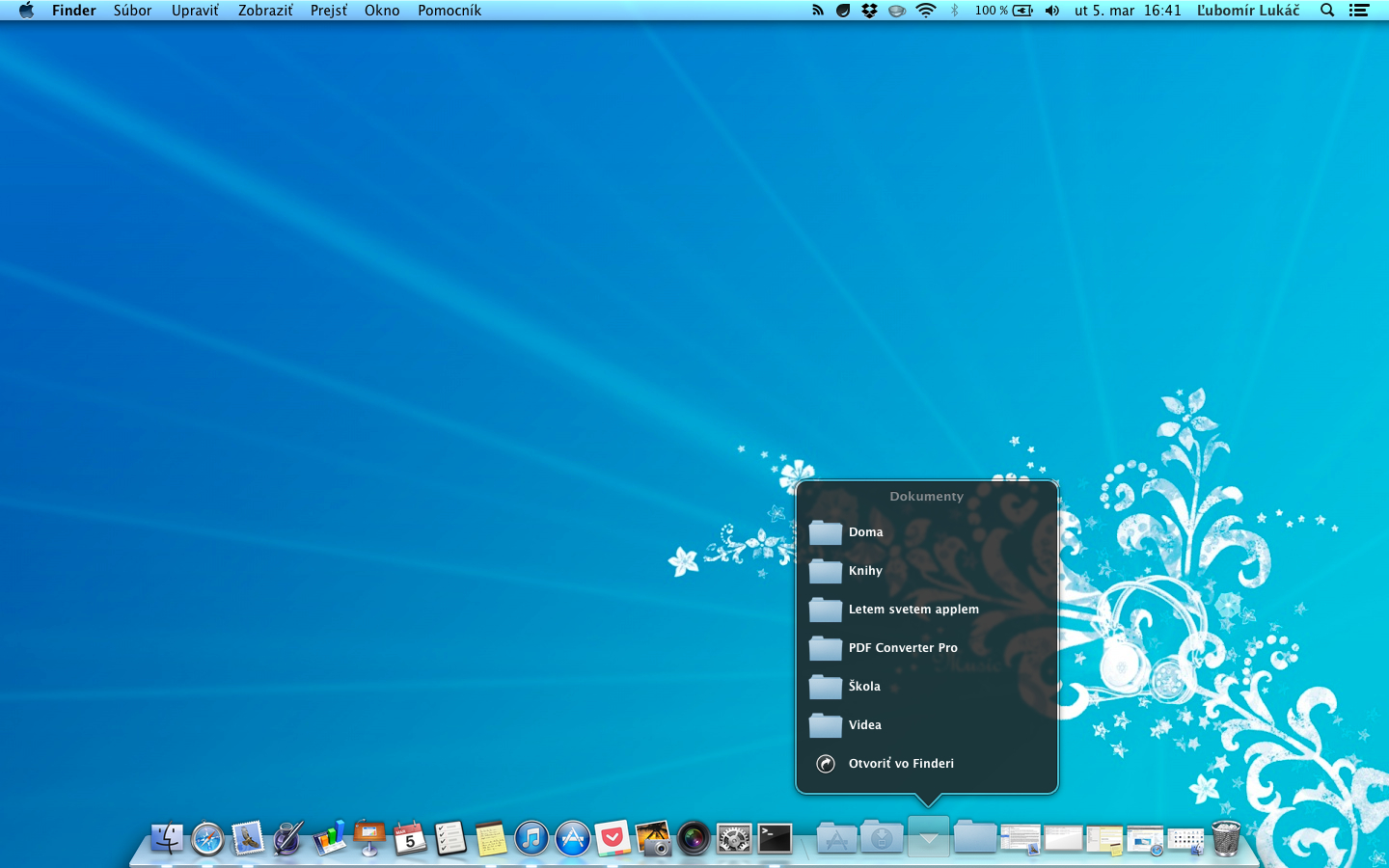



Super! Hned jsem si to nastavil :)
Díky za radu ;)
Prvý trik poznám už zo starších systémov. Avšak ten tip č. 2 sa mi hodí. Ďakujem.
Ten první jsem nikdy neviděl ale zkusil jsem ho a nelíbí se mi. Ten druhý je velice užitečný, lepší než Grid View.